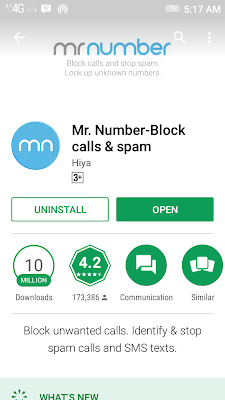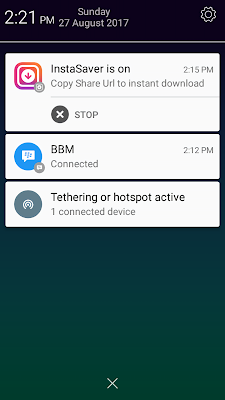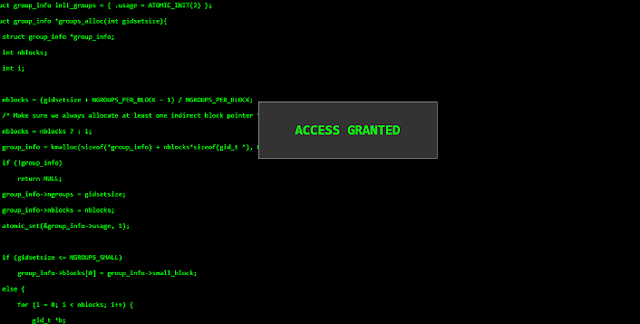Cara Mengatur Pesan Auto-Replay di Halaman Facebook - Halaman Facebook atau Fanspage banyak digunakan oleh pengguna sebagai "Tempat Promosi".
Ya.. Fanspage memiliki 2 fungsi utama. yaitu:
• Tempat untuk Promosi Barang/Jasa
• Menjadikan anda Terkenal
Tapi dalam topik ini kita akan membahas "Cara Mengatur Pesan Auto-Replay di Halaman Facebook"
Apa itu Auto-Replay?
Sesuai namanya.. Auto-replay artinya "balasan otomatis". Manusia tidak akan aktif di sosmed selama 24 jam, jadi auto-replay itu sangat diperlukan. Apalagi untuk fanspage berbasis promosi dari barang/jasa.
Misalnya, ada seseorang yang mengirim pesan ke fanspage mu, disinilah auto-replay akan bekerja. Contohnya:
Yah setidaknya, auto-replay ini bisa mengurangi keluhan "Slow Respond".
Cara Mengatur Auto-Replay di Halaman Facebook
Tahap awal, bukalah Facebook-mu dan klik pada Fanspage.
- Pertama, bukalah tab Pengaturan lalu masuk ke bagian Pengiriman Pesan.
- Kedua, setelah sampai di Pengiriman Pesan scroll down kebawah sampai ke bagian Asisten Pemberi Tanggapan, lalu klik Ubah pada bagian pertama.
- Terakhir, gantilah kalimat di kolom Balasan Cepat Anda dengan kata-kata yang kamu suka.. setelah itu, klik Selesai.
Selesai! Maka Auto-Replay pasti akan diaktifkan.
Begitulah Cara Mengatur Pesan Auto-Replay di Halaman Facebook, jikalau ada pertanyaan silahkan ditulis di kolom komentar. Terima Kasih.